许多时候我们在Word中制作流程图、公章等各种图形的时候都会在图形里面插入“文本框”,然后在里面输入文字。如果图形旋转了,那么“文本框”和文本框中的文字当然也要随着图形一起旋转,主要目的是为了让字体旋转角度与图形一样,这样看起来才会协调。这种效果往往被我们所用到,但问题是Word中没有能让文本框旋转的功能,要想让文本框旋转,只有自己来想办法了。下面我们来看看Word联盟是如何实现旋转文本框的吧!
①单击Word菜单栏“插入”选择“文本框”,然后在文本框里头输入自己想要的文字;

②将文本框边框颜色设置为透明。右键单击“文本框”,然后选择“设置文本框格式”,在弹出的“设置文本框格式”中选择“颜色与线条”,将“线条”下面的颜色设置为“无线条颜色”,确定;

③选中“文本框”然后将其剪切,单击“编辑”中“选择性粘贴”,接着选择“图片(Windows 图元文件)”或者图片(GIF)、图片(PNG)、图片(JPEG),这几种都可以,然后确定;(如下图)
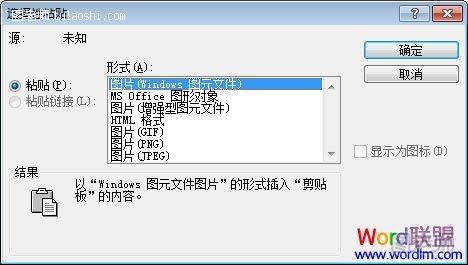
④右键单击刚刚粘贴出来的图片,选择“设置图片格式”中的“版式”,然后将环绕方式设为“紧密型”确定。

现在将鼠标放到图片上面绿色的“自由旋转控制点”上,然后拖动就可以任意旋转了。
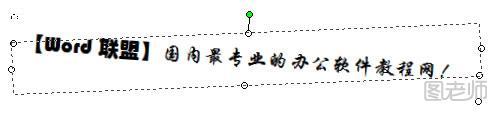
提示:其实在Word2003中本身是不能旋转文本框的,但图片可以旋转呀,我们就可以将文本框变成图片的方式,再将其旋转。










